RVシリーズルータでのQuality of Service(QoS)ポートベースの設定
目的
Quality of Service(QoS)ポートベースの設定を使用すると、ネットワークトラフィックに異なるプライオリティレベルを使用して、QoSローカルエリアネットワーク(LAN)設定の各ポートをデバイスに設定できます。これにより、ルータは各ポートでトラフィックに優先順位を付けて異なる方法でトラフィックを処理できるため、さまざまなデバイスに接続する際に最高のパフォーマンスを得ることができます。
RV130、RV130W、RV132W、およびRV134Wは、トラフィックの優先順位付けに最大4つの優先キューをサポートします。これにより、インターネットプロトコル(IP)電話、カメラ、インターネットデバイスなど、さまざまな帯域幅を必要とするデバイスや同じネットワークを共有するデバイスが異なる場合に、ネットワークパフォーマンスが向上します。たとえば、音声トラフィックは電子メールよりも大きな帯域幅を必要とするため、ネットワーク内の電子メールよりも音声トラフィックを優先できます。これにより、音声トラフィックが電子メールトラフィックよりも高速に転送され、より明確なコールが発生することが多く、電子メールの受信に多少の遅延が生じます。
この記事では、RVシリーズルータでQoSポートベースの設定を行う方法について説明します。QoSをサポートするデバイスにのみ適用されます。詳細については、取扱説明書を参照してください。
該当するデバイス
- RVシリーズ – RV130、RV130W、RV132W、RV134W
[Software Version]
- 1.0.3.16 - RV130、RV130W
- 1.0.0.17 - RV132W
- 1.0.0.21 - RV134W
QoSポートベースの設定
ステップ1:Webベースのユーティリティにログインし、[QoS] > [QoS Port-based Settings]を選択します。
注:この記事の画像は、RV132Wルータから取得したものです。オプションは、デバイスのモデルによって異なります。
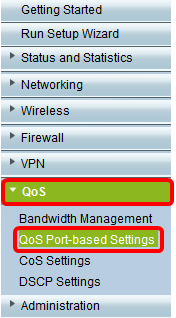
ステップ2:[QoS Port-based Setting Table]の各ポートに対して、[Trust Mode]ドロップダウンリストからオプションを選択します。
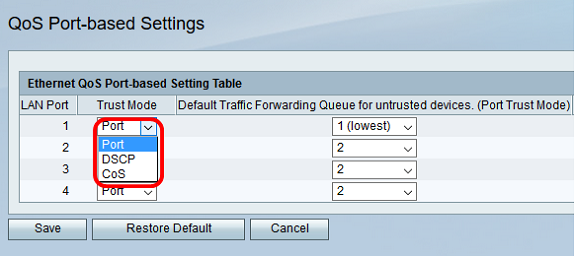
次のオプションがあります。
- [Port]:これはデフォルト設定です。ポートベースのQoS設定を有効にします。その後、特定のポートのトラフィックプライオリティを設定できます。トラフィックキューのプライオリティは、最も低いプライオリティ1から始まり、最も高いプライオリティ4で終わります。
- DSCP:Differentiated Services Code Point(DSCP)は、DSCP設定ページのDSCPキューマッピングに基づいてネットワークトラフィックを優先順位付けするプライオリティレベルです。
- CoS:サービスクラス(CoS)は、CoS設定ページのCoSキューマッピングに基づいてネットワークトラフィックを優先順位付けします。
ステップ3:ステップ2で[Port]を選択した場合は、[Default Traffic Forwarding Queue for untrusted devices]ドロップダウンリストからそのポートの発信トラフィックのプライオリティレベルを選択します。値が大きいほど、プライオリティが高くなります。オプション4(最大)がデフォルト設定です。

注:プライオリティが高いほど、ポートは使用可能な帯域幅により大きなアクセスが可能になります。これは、品質の良い接続のために一貫した帯域幅に依存するIP電話などのデバイスにとって重要です。
ステップ4:[Save]をクリックします。
これで、RVシリーズルータでQoSポートベースの設定が完了したはずです。
 フィードバック
フィードバック